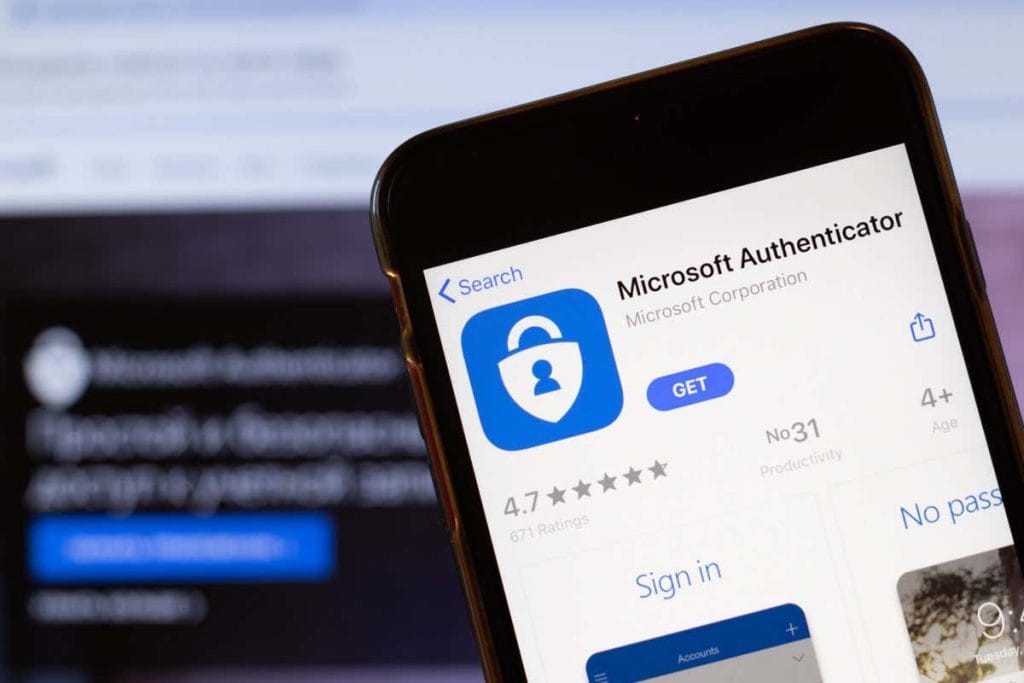Αντιμετωπίζετε πρόβλημα με τη δημιουργία κωδικών ελέγχου ταυτότητας δύο παραγόντων για τους διάφορους διαδικτυακούς λογαριασμούς σας χρησιμοποιώντας την εφαρμογή Microsoft Authenticator? Η εφαρμογή σας μπορεί να έχει ένα μικρό σφάλμα, με αποτέλεσμα να μην δημιουργούνται οι κωδικοί σας. Υπάρχουν μερικοί τρόποι επίλυσης αυτού του προβλήματος και θα σας δείξουμε ποιοι είναι αυτοί οι τρόποι.
Όσον αφορά τις αιτίες του προβλήματος, υπάρχουν πολλές. Η εφαρμογή μπορεί να έχει ένα μικρό πρόβλημα, το σύστημα του τηλεφώνου σας μπορεί να έχει σφάλμα, η σύνδεσή σας στο διαδίκτυο μπορεί να μην λειτουργεί, τα αρχεία προσωρινής μνήμης της εφαρμογής μπορεί να έχουν καταστραφεί και πολλά άλλα.
1. Αναγκαστικό κλείσιμο και άνοιγμα του Microsoft Authenticator
Ένας τρόπος για να διορθώσετε πολλά δευτερεύοντα ζητήματα με τις εφαρμογές σας είναι να κλείσετε αναγκαστικά και να ανοίξετε ξανά τις εφαρμογές σας. Με αυτόν τον τρόπο απενεργοποιούνται και φορτώνονται ξανά όλες οι λειτουργίες της εφαρμογής, επιλύοντας τυχόν προβλήματα με αυτές. Μπορείτε να κάνετε το ίδιο με το Microsoft Authenticator στο iPhone (iOS) ή στο τηλέφωνο Android για να διορθώσετε το πρόβλημα.
Σημειώστε ότι μπορείτε μόνο αναγκαστικό κλείσιμο μιας εφαρμογής στο Android. Θα πρέπει να κλείσετε και να ανοίξετε ξανά την εφαρμογή ως συνήθως σε ένα iPhone.
Σε Android
- Ανοίξτε το συρτάρι της εφαρμογής σας, βρείτε Επαληθευτήςκαι πατήστε παρατεταμένα την εφαρμογή.
- Επιλέγω Πληροφορίες εφαρμογής στο μενού ανοιχτό μενού
- Επιλέγω Αναγκαστική διακοπή στην επόμενη σελίδα.
- Επιλέγω Αναγκαστική διακοπή στην προτροπή.
- Ανοίξτε το συρτάρι της εφαρμογής και ξεκινήστε Microsoft Authenticator.
Στο iPhone
- Σύρετε προς τα πάνω από το κάτω μέρος του iPhone σας και κάντε παύση στη μέση.
- Βρείτε και σύρετε προς τα επάνω Microsoft Authenticator για να κλείσετε την εφαρμογή.
- Επανεκκινήστε την εφαρμογή από την αρχική οθόνη του τηλεφώνου σας.
2. Επανεκκινήστε το iPhone ή το τηλέφωνό σας Android
Η φορητή συσκευή iPhone ή Android (Samsung ή οποιαδήποτε άλλη) ενδέχεται να αντιμετωπίζει ένα μικρό σφάλμα, με αποτέλεσμα το Microsoft Authenticator να μην δημιουργεί κωδικούς. Σε αυτήν την περίπτωση, μπορείτε να προσπαθήσετε να επιλύσετε τα προβλήματα συστήματος του τηλεφώνου σας επανεκκινώντας το τηλέφωνό σας.
Επανεκκίνηση του τηλεφώνου σας απενεργοποιείται και στη συνέχεια φορτώνει ξανά όλες τις λειτουργίες του τηλεφώνου σας, επιλύοντας πολλά μικρά προβλήματα. Βεβαιωθείτε ότι έχετε αποθηκεύσει την εργασία που δεν έχετε αποθηκεύσει πριν απενεργοποιήσετε τη συσκευή σας.
Σε Android
- Ανοιξε το Εξουσία μενού πατώντας και κρατώντας πατημένο το Εξουσία κουμπί.
- Επιλέγω Επανεκκίνηση στο μενού για να επανεκκινήσετε τη συσκευή σας.
- Εκτόξευση Microsoft Authenticator όταν το τηλέφωνο ανάβει.
Στο iPhone
- Πατήστε και κρατήστε πατημένο το Χαμήλωσε το + Πλευρά ή Ενταση πάνω + Πλευρά κουμπιά ταυτόχρονα.
- Σύρετε το ρυθμιστικό για να απενεργοποιήσετε το τηλέφωνό σας.
- Ενεργοποιήστε το τηλέφωνό σας πατώντας παρατεταμένα το Πλευρά κουμπί.
- Ανοιξε Microsoft Authenticator.
3. Ελέγξτε τη σύνδεση του τηλεφώνου σας στο Διαδίκτυο
Αν και το Microsoft Authenticator δεν απαιτεί ενεργή σύνδεση στο διαδίκτυο για τη δημιουργία κωδικών, πρέπει να έχετε τη σύνδεση κατά τη ρύθμιση της εφαρμογής. Το τηλέφωνό σας πρέπει να είναι συνδεδεμένο στο διαδίκτυο όταν διαμορφώνετε την εφαρμογή στο τηλέφωνό σας. Μια ανενεργή σύνδεση θα προκαλέσει τη μη λειτουργία του Microsoft Authenticator.
Σε αυτήν την περίπτωση, ελέγξτε τη σύνδεση του τηλεφώνου σας στο Διαδίκτυο και βεβαιωθείτε ότι λειτουργεί. Μπορείτε να το κάνετε αυτό ανοίγοντας ένα πρόγραμμα περιήγησης στο τηλέφωνό σας και εκκινώντας έναν ιστότοπο. Εάν ο ιστότοπός σας φορτώνει, η σύνδεσή σας λειτουργεί.
Εάν ο ιστότοπός σας δεν φορτώσει, έχετε πρόβλημα με το διαδίκτυο. Σε αυτήν την περίπτωση, επιλύστε τα προβλήματα διαδικτύου που αντιμετωπίζετε πριν ρυθμίσετε τον Επαληθευτή Microsoft. Μπορείτε να εκτελέσετε βασικά βήματα, όπως την επανεκκίνηση του δρομολογητή σας και την εκ νέου σύνδεση στο δίκτυο Wi-Fi για να διορθώσετε πιθανώς το πρόβλημα σύνδεσής σας.
4. Εκκαθαρίστε την προσωρινή μνήμη εφαρμογών του Microsoft Authenticator
Όπως πολλές άλλες εφαρμογές, το Microsoft Authenticator αποθηκεύει αρχεία προσωρινής μνήμης στο τηλέφωνό σας για να βελτιώσει την εμπειρία της εφαρμογής σας. Αυτά τα αρχεία είναι επιρρεπή σε διαφθορά, και αυτό ακριβώς μπορεί να έχει συμβεί.
Σε αυτήν την περίπτωση, μπορείτε να διαγράψετε τα ελαττωματικά αρχεία προσωρινής μνήμης της εφαρμογής σας και το πρόβλημά σας θα επιλυθεί. Δεν θα χάσετε τους λογαριασμούς που έχετε προσθέσει ή άλλα δεδομένα στην εφαρμογή Microsoft Authenticator στο τηλέφωνό σας.
Σημειώστε ότι μπορείτε να διαγράψετε την προσωρινή μνήμη μιας εφαρμογής μόνο στο Android. Θα πρέπει να απεγκαταστήσετε και να επανεγκαταστήσετε την εφαρμογή στο iPhone σας για να αφαιρέσετε τα αποθηκευμένα δεδομένα της εφαρμογής.
- Πατήστε παρατεταμένα Microsoft Authenticator στο συρτάρι εφαρμογών της συσκευής σας Android και επιλέξτε Πληροφορίες εφαρμογής.
- Επιλέγω Χρήση αποθήκευσης στην παρακάτω οθόνη.
- Παρακέντηση Εκκαθάριση προσωρινής μνήμης για να διαγράψετε τα αρχεία προσωρινής μνήμης της εφαρμογής.
- Εκκινήστε την εφαρμογή στο τηλέφωνό σας.
5. Καταργήστε και προσθέστε ξανά τους λογαριασμούς σας στο Microsoft Authenticator
Εάν το Microsoft Authenticator εξακολουθεί να μην δημιουργεί κωδικούς για τους διαδικτυακούς λογαριασμούς σας, αφαιρέστε και προσθέστε ξανά τους λογαριασμούς σας στην εφαρμογή για να διορθώσετε το πρόβλημα. Με αυτόν τον τρόπο ανανεώνονται οι περίοδοι λειτουργίας του λογαριασμού σας στην εφαρμογή, επιλύοντας μικρά προβλήματα με αυτούς τους λογαριασμούς.
Λάβετε υπόψη ότι πρέπει να έχετε έναν εναλλακτικό τρόπο για να συνδεθείτε στους διαδικτυακούς λογαριασμούς σας για να τους προσθέσετε ξανά στον Επαληθευτή Microsoft. Μπορείτε να χρησιμοποιήσετε τον αριθμό τηλεφώνου, τη διεύθυνση email σας ή άλλη μέθοδο επαλήθευσης για τη λήψη ενός OTP για να εισέλθετε στον λογαριασμό σας.
Βήμα 1: Κατάργηση λογαριασμών από το Microsoft Authenticator
- Εκτόξευση Microsoft Authenticator στο iPhone ή το τηλέφωνό σας Android.
- Επιβεβαιώστε την ταυτότητά σας χρησιμοποιώντας τη μέθοδο που προτιμάτε.
- Επιλέξτε τον λογαριασμό που θέλετε να καταργήσετε από τη λίστα.
- Πατήστε το εικονίδιο με το γρανάζι στην επάνω δεξιά γωνία.
- Επιλέγω Κατάργηση λογαριασμού στην επόμενη σελίδα.
- Επιλέγω Κατάργηση λογαριασμού στην προτροπή.
Βήμα 2: Προσθέστε ξανά έναν λογαριασμό στο Microsoft Authenticator
- Ανοιξε Microsoft Authenticator στο τηλέφωνό σας.
- Επίλεξε το + (συν) υπογράψτε στο επάνω μέρος της οθόνης για να προσθέσετε έναν λογαριασμό.
- Επιλέξτε τον τύπο λογαριασμού που θέλετε να προσθέσετε. Εάν θέλετε να προσθέσετε έναν λογαριασμό εκτός της Microsoft, όπως το facebook ή το Google, πατήστε το Άλλος λογαριασμός (Google, facebook, κ.λπ.) επιλογή.
- Αποκτήστε πρόσβαση στον διαδικτυακό λογαριασμό σας στο πρόγραμμα περιήγησης ιστού της επιφάνειας εργασίας σας και βρείτε τον κωδικό QR για να προσθέσετε τον λογαριασμό στην εφαρμογή ελέγχου ταυτότητας.
- Στρέψτε την κάμερα του τηλεφώνου σας προς τον κωδικό QR. Αυτό θα προσθέσει τον λογαριασμό σας στην εφαρμογή Microsoft Authenticator.
6. Ενημερώστε το Microsoft Authenticator
Εάν η εφαρμογή Microsoft Authenticator εξακολουθεί να μην λειτουργεί, ενδέχεται να χρησιμοποιείτε μια παλιά έκδοση εφαρμογής. Αυτές οι εκδόσεις είναι γνωστό ότι δημιουργούν πολλά προβλήματα. Ευτυχώς, μπορείτε να το διορθώσετε ενημερώνοντας την εφαρμογή σας στην πιο πρόσφατη έκδοση.
Η ενημέρωση του Microsoft Authenticator είναι γρήγορη, εύκολη και δωρεάν τόσο σε iPhone όσο και σε Android.
Σε Android
- Ανοιξε Google Play Store στο τηλέφωνό σας.
- Ψάχνω για Microsoft Authenticator και επιλέξτε την εφαρμογή.
- Παρακέντηση Εκσυγχρονίζω για να ενημερώσετε την εφαρμογή.
Στο iPhone
- Ανοιξε App Store στο iPhone σας.
- Επιλέγω Ενημερώσεις στην κάτω μπάρα.
- Επιλέγω Εκσυγχρονίζω δίπλα στο Microsoft Authenticator στη λίστα εφαρμογών.
Αντιμετώπιση προβλημάτων του Microsoft Authenticator σε iPhone και Android
Υπάρχουν πολλοί λόγοι για τους οποίους η εφαρμογή Microsoft Authenticator για κινητά σταματά να λειτουργεί στο τηλέφωνό σας. Ανάλογα με την αιτία του προβλήματος, μπορείτε να ακολουθήσετε μία ή περισσότερες από τις λύσεις που προτείνονται παραπάνω και το πρόβλημά σας θα επιλυθεί.
Στη συνέχεια, μπορείτε να προσθέσετε όσους λογαριασμούς θέλετε στην εφαρμογή σας και να δημιουργήσετε κωδικούς ελέγχου ταυτότητας για όλους τους—χωρίς να αντιμετωπίσετε κανένα πρόβλημα.
Πώς να ρυθμίσετε το Google Authenticator
Πώς να ενεργοποιήσετε το Steam Guard Mobile Authenticator
Πώς να προσθέσετε πολλούς λογαριασμούς email στα Windows 11